

TunePat DisneyPlus Video Downloader
Disney Plus est le service mondial officiel de streaming vidéo unifié de Disney avec une audience massive. Vous pouvez diffuser des vidéos en ligne via l'application Disney Plus ou son navigateur Web, et vous pouvez également télécharger des vidéos sur votre appareil mobile pour les regarder hors ligne. Les vidéos téléchargées seront stockées par défaut sur la mémoire interne de votre appareil Android ou iOS.
Cependant, vous avez besoin de 0,9 à 1,8 Go pour stocker environ une heure de vidéo Disney Plus. Si votre appareil ne dispose pas d'espace libre, vous ne pourrez pas enregistrer de vidéos Disney Plus et cela affectera également la vitesse de votre appareil. Dans ce cas, on peut envisager de sauvegarder les vidéos Disney Plus sur une carte SD ! Dans cet article, nous vous recommanderons deux méthodes pour enregistrer les vidéos Disney Plus sur la carte SD.

Vous pouvez choisir d'enregistrer les vidéos téléchargées sur la carte SD en modifiant l'emplacement de stockage dans les paramètres de l'application.
Étape 1Connectez-vous à Disney Plus et appuyez sur l'icône du compte dans le coin inférieur droit de l'application.
Étape 2Cliquez sur l'option Paramètres de l'application dans le menu.
Étape 3Accédez aux paramètres de l'application et cliquez sur l'option d'emplacement de téléchargement, définissez la carte SD comme emplacement de stockage.
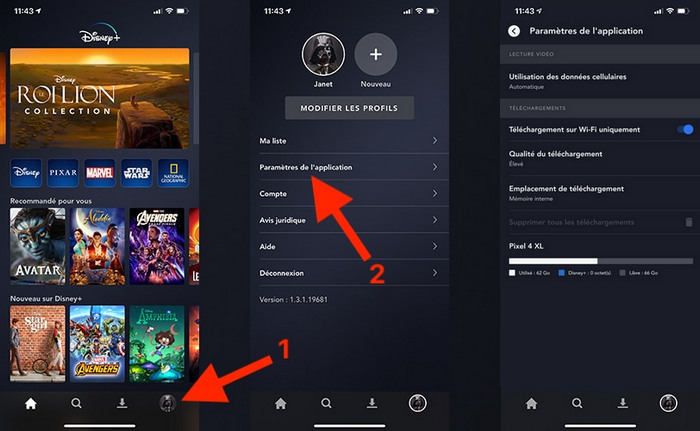
Cela enregistrera des vidéos sur votre appareil avec succès, cependant, lorsque vous insérez la carte SD dans un autre appareil et essayez de trouver des téléchargements, toutes les vidéos téléchargées depuis Disney Plus deviendront inaccessibles. C'est une caractéristique courante des services de streaming vidéo que le contenu n'est disponible que sur l'appareil sur lequel il a été téléchargé, ce qui empêche la lecture de vidéos protégées sur des appareils non autorisés.
Lorsque vous vous connectez à votre compte Disney Plus sur le nouvel appareil, vous avez besoin de télécharger à nouveau la vidéo. Mais le processus de téléchargement répété prend du temps, surtout si vous enregistrez beaucoup de vidéos. Si vous voulez que vos vidéos téléchargées soient toujours valides et lisibles sur d'autres appareils, vous pouvez envisager la deuxième façon d'enregistrer sur la carte SD !
Pour gagner du temps et augmenter l'efficacité du téléchargement, nous vous recommandons d'essayer TunePat DisneyPlus Video Downloader pour télécharger des vidéos Disney Plus dans plusieurs formats et pistes audio. Après avoir téléchargé la vidéo, vous pouvez enregistrer la vidéo de manière permanente sur la carte SD. Insérez la carte SD dans n'importe quel autre appareil pour lire les vidéos téléchargées.
Caractéristiques de TunePat DisneyPlus Video Downloader

TunePat DisneyPlus Video Downloader
 Enregistrez des films & des émissions de Disney+.
Enregistrez des films & des émissions de Disney+. Téléchargez des vidéos Disney+ de haute qualité.
Téléchargez des vidéos Disney+ de haute qualité. MP4 et MKV comme format de sortie.
MP4 et MKV comme format de sortie. Conservez les sous-titres et les pistes audio (y compris 5.1 Dolby).
Conservez les sous-titres et les pistes audio (y compris 5.1 Dolby). 100% sans virus et sans plugins.
100% sans virus et sans plugins.Étape 1 Connectez-vous au compte DisneyPlus
Lancez TunePat DisneyPlus Video Downloader et entrez n'importe quel mot dans la zone de recherche, puis une fenêtre apparaîtra vous demandant de vous connecter à DisneyPlus. Et pas de souci, votre compte est uniquement utilisé pour accéder à la bibliothèque de DisneyPlus et les informations personnelles que vous avez saisies ne seront pas enregistrées par TunePat.

Étape 2Copiez et collez l'URL dans TunePat
Recherchez une vidéo en copiant & collez l'URL de la vidéo du lecteur DisneyPlus dans TunePat DisneyPlus Video Downloader.

Étape 3 Personnalisez les paramètres de sortie
Cliquez sur le bouton Paramètres dans le coin supérieur droit pour choisir la qualité de sortie (Elevée, Moyenne, Faible), le format de vidéo (MP4, MKV), la piste audio et la langue des sous-titres etc.

Si vous souhaitez définir la résolution vidéo et la langue des sous-titres, vous pouvez accéder à la fenêtre Téléchargement avancé pour le définir. Lors du téléchargement d'un film, vous trouverez un bouton pour la fenêtre Téléchargement avancé à côté de l'icône de téléchargement. Cliquez sur l'icône pour sélectionner la résolution vidéo, la langue des sous-titres.

Étape 4 Commencez à télécharger des vidéos Disney+
Cliquez sur le bouton Télécharger pour télécharger des vidéos.

Étape 5 Vérifiez l'historique de téléchargement
Cliquez sur Bibliothèque pour trouver les vidéos téléchargées.

Que vous souhaitiez enregistrer des vidéos Disney Plus sur la carte SD ou d'autres appareils, TunePat est toujours pour vous aider. Il peut télécharger des films et des émissions de télévision illimités à partir de Disney Plus. Après le téléchargement, vous n'avez pas à vous soucier de la disparition ou de la non lecture des vidéos Disney Plus sur votre appareil.
Remarque: La version d'essai gratuite de TunePat DisneyPlus Video Downloader a les mêmes fonctionnalités que la version complète, mais elle ne vous permet de télécharger que les 5 premières minutes de chaque vidéo. Pour déverrouiller la limitation, il vous est suggéré d'acheter la version complète.
De quoi vous aurez besoin
Produits Populaires
Nouveau Produits
Produits d'IA Puissants
Articles liés
Avis des produits
Ce qu'on garantit

Garantie de Remboursemnt
Tous les produits offrent une garantie de remboursement.

Achat sécurisé
Toutes les transactions dans le processus de paiement sont protégées par SSL.

100% Sain et Sauf
Tous les logiciels sont exempts de virus.